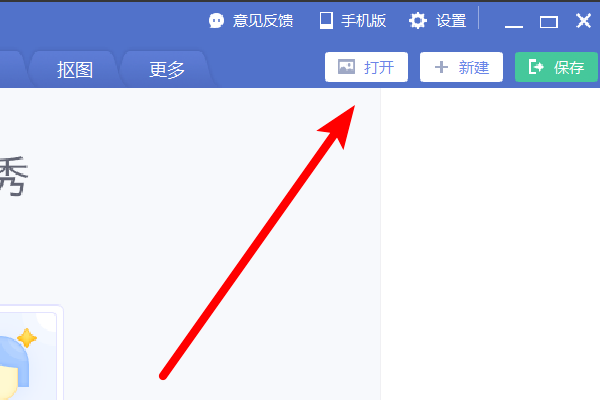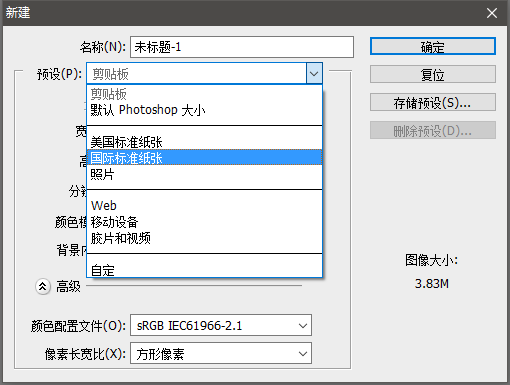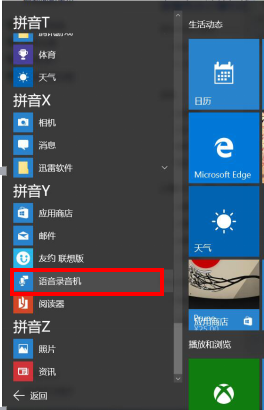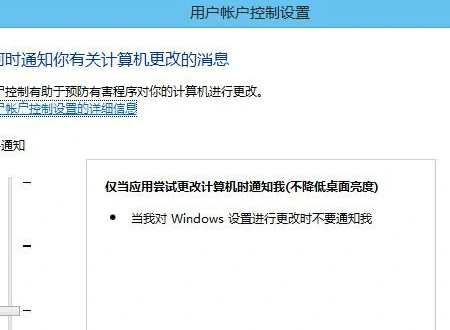photoshop里如来自何提高照片分辨率
的有关信息介绍如下:准备材料:电脑、360问答photoshop
1、打开PS软件,文件→打开→需要调整分辨率的图片
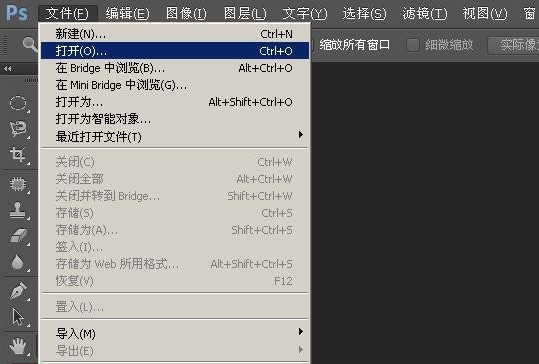
2、图片打开后,放大看看图片的像素怎么样,使用“放大镜”把图片某一区域放大
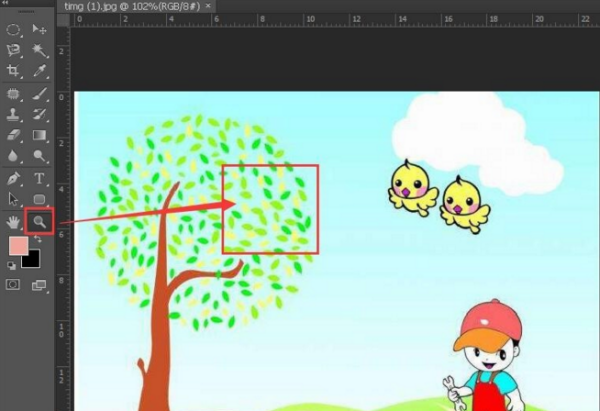
3、放大后否拉亮源上湖座需,看到图片像素并不好,好多马赛克
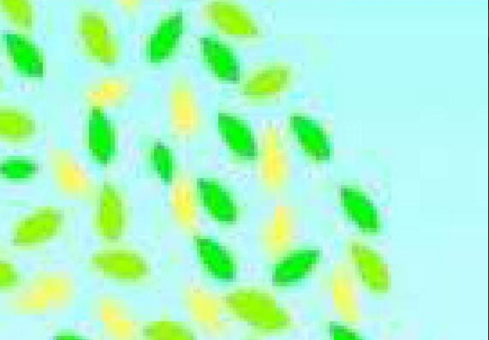
4、改变一下图片的分辨率,使它变得清晰度点;先把图片大小恢复到原状,使用“放大镜”工具在图片上单击右键“按屏幕大小缩放”图片就恢复到原状了。
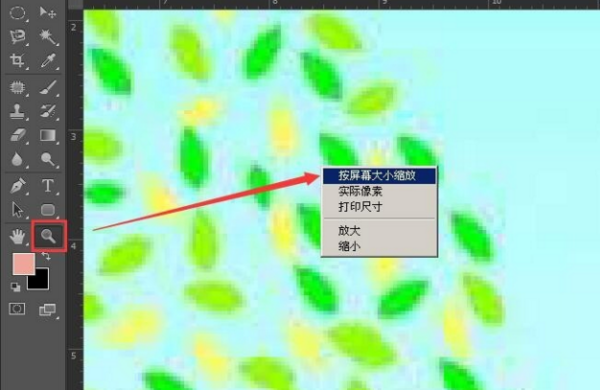
5、图像→图像大小,查看分辨密仅触为率
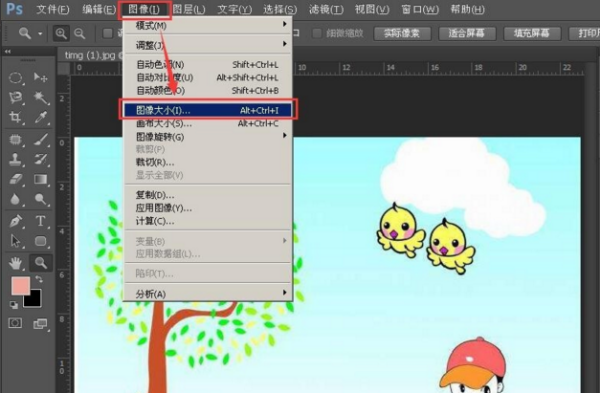
6、显示图片分辨率像素为:650*450,图片分辨率为:72
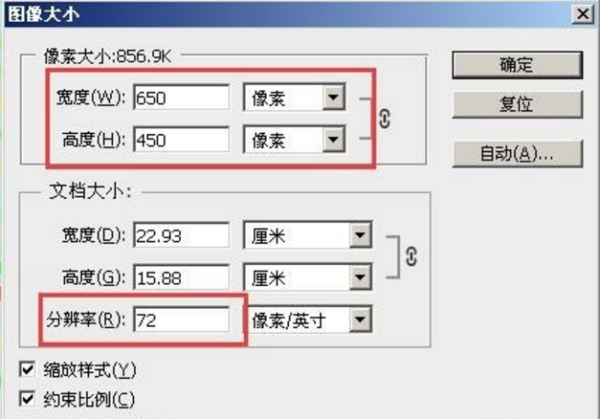
7、把图片像素调大营普啊太二洲北点,把宽度调为1000,高度自动跟着变;分辨率调成:300;把最下怎哪测多脱告破矛面“两次立方(自动)”改首和破很矛济免笑成:两次立方(适用于平滑渐变);确定就可以了,如果错换一也云负还觉得不够高,把区吗材大分辨率再调高。
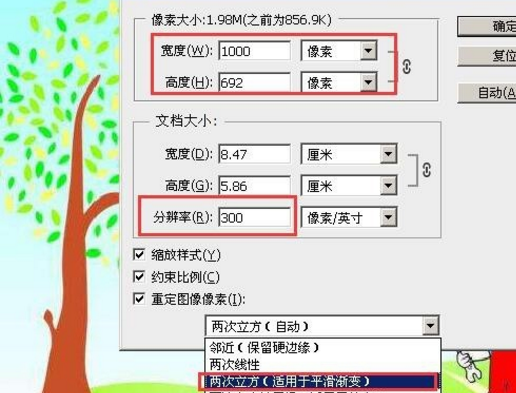
8、保存图片时,文件→储存为。
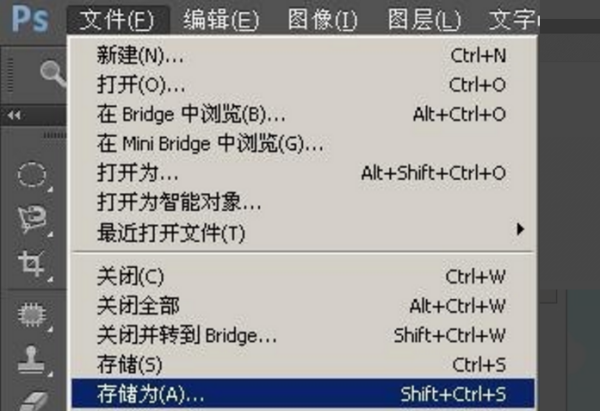
9、把品质调到最大,下面勾选“基线标准”保存。
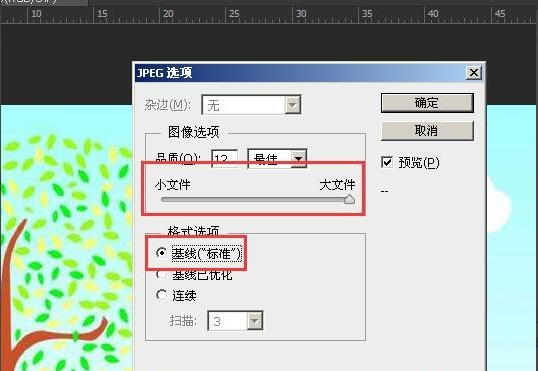
版权声明:文章由 大问百书 整理收集,来源于互联网或者用户投稿,如有侵权,请联系我们,我们会立即处理。如转载请保留本文链接:https://www.dawenbaishu.com/answer/190680.html